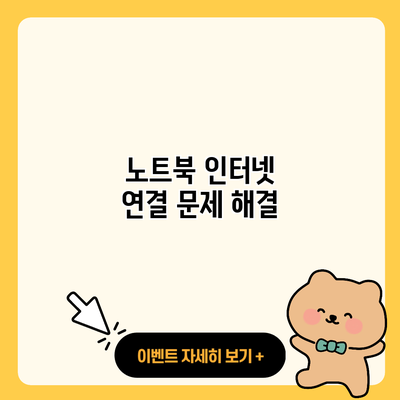노트북 인터넷 연결 문제 해결: 원인과 해결 방법 총정리
인터넷이 안되는 순간, 삶의 필요 조건이 하나 빠진 것처럼 불편함을 느끼게 되죠. 특히 노트북을 사용하는 경우, 인터넷 연결 문제는 업무뿐만 아니라 여가 시간에도 큰 영향을 미칩니다. 따라서, 이번 포스트에서는 노트북의 인터넷 연결 문제를 해결하는 방법에 대해 알아보려고 해요.
✅ 아이폰16과 무선 헤드폰의 완벽한 연결 방법을 지금 알아보세요.

인터넷 연결 문제의 원인
노트북을 통해 인터넷에 접속할 수 없는 이유는 여러 가지가 있어요. 일반적인 원인을 살펴보면 다음과 같습니다:
하드웨어 문제
- 무선 어댑터 고장: 노트북의 무선 네트워크 어댑터가 고장났을 때 인터넷 연결이 불가능할 수 있어요.
- 라우터 문제: 인터넷 서비스를 제공하는 라우터 자체에 문제가 있을 수 있어요.
소프트웨어 문제
- 드라이버 문제: 무선 어댑터 드라이버가 잘못 설치되었거나 outdated (구식) 상태일 수 있어요.
- 네트워크 설정: IP 주소, 게이트웨이 설정 등이 잘못될 경우 인터넷이 작동하지 않을 수 있어요.
서비스 문제
- ISP 장애: 인터넷 서비스 제공업체에서 전체 서비스 중단이 발생할 수 있어요.
✅ 카카오톡 로그인 오류 해결 방법을 지금 바로 알아보세요.
인터넷 문제 해결을 위한 단계별 가이드
문제가 발생했을 때, 효과적으로 해결하기 위해 다음과 같은 단계로 진행해 보세요.
1단계: 하드웨어 점검
- 무선 어댑터 확인: 노트북의 무선 네트워크 어댑터가 활성화되어 있는지 확인하세요. 기능이 비활성화되어 있다면, FN 키와 함께 무선 버튼을 눌러 활성화할 수 있어요.
- 라우터 재부팅: 라우터 전원을 껐다가 10초 후 다시 켜 주세요.
2단계: 소프트웨어 점검
드라이버 업데이트
- Windows Update 활용: 시작 메뉴에서 “설정” > “업데이트 및 보안” > “Windows 업데이트”로 이동해 드라이버를 업데이트하세요.
네트워크 어댑터 재설정
- 제어판 > 네트워크 및 공유 센터로 가요.
- 왼쪽 메뉴에서 “어댑터 설정 변경”을 클릭해요.
- 현재 사용 중인 무선 네트워크를 오른쪽 클릭하고 “비활성화”를 선택한 후, 다시 오른쪽 클릭하여 “활성화”해 보세요.
3단계: 네트워크 설정 확인
- IP 주소 확인: CMD(명령프롬프트)를 열고
ipconfig를 입력해 현재 IP 주소를 확인하세요.
여기서 중요한 점은, IP 주소가 169.254.x.x 형태일 경우 DHCP가 기능하지 않는다는 의미에요. 이 경우, 수동으로 IP 주소를 할당해 보세요.
4단계: 기본 문제 해결 도구 사용
Windows에는 여러 가지 문제 해결 도구가 있어요. 설정 > 업데이트 및 보안 > 문제 해결로 가서 “인터넷 연결” 문제 해결사를 실행해 보세요. 이 도구는 자주 발생하는 문제를 자동으로 찾고 해결해 줘요.
주요 해결 방법 요약
| 단계 | 조치 사항 |
|---|---|
| 하드웨어 점검 | 무선 어댑터 확인 및 라우터 재부팅 |
| 소프트웨어 점검 | 드라이버 업데이트 및 네트워크 어댑터 재설정 |
| 네트워크 설정 점검 | IP 주소 확인 후 필요시 수동으로 수정 |
| 문제 해결 도구 사용 | Windows 내장 문제 해결사 실행 |
✅ 상가 담보 대출의 모든 핵심 정보를 한눈에 확인해 보세요.
추가적인 팁
- 주기적인 유지보수: 정기적으로 드라이버 업데이트를 진행하고, 컴퓨터의 바이러스 검사를 신경 쓰는 것이 좋아요.
- Wi-Fi 신호 최적화: 라우터를 집안의 중앙에 배치하거나, Wi-Fi 신호 증폭기를 사용하는 것도 좋은 방법이에요.
결론
노트북의 인터넷 연결 문제는 다양한 원인이 있을 수 있지만, 체계적인 접근을 통해 대부분의 문제는 해결할 수 있어요. 이 가이드에서 제시한 방법들을 차례로 진행하면 안정적인 인터넷 환경을 유지하는 데 큰 도움이 될 거예요. 이제 당신의 노트북과 인터넷이 잘 연결되기를 바랍니다. 문제 해결을 위한 첫 걸음을 내딛어 보세요!
자주 묻는 질문 Q&A
Q1: 노트북의 인터넷 연결이 안 되는 원인은 무엇인가요?
A1: 노트북의 인터넷 연결 문제는 하드웨어 문제, 소프트웨어 문제, 서비스 문제 등 여러 가지 이유로 발생할 수 있어요.
Q2: 인터넷 연결 문제를 어떻게 해결할 수 있나요?
A2: 하드웨어 점검, 드라이버 업데이트, 네트워크 설정 확인, 문제 해결 도구 사용 등의 단계로 문제를 해결할 수 있습니다.
Q3: Wi-Fi 신호를 개선하는 방법은 무엇인가요?
A3: 라우터를 집 중앙에 배치하거나, Wi-Fi 신호 증폭기를 사용하는 것이 신호 개선에 도움이 됩니다.